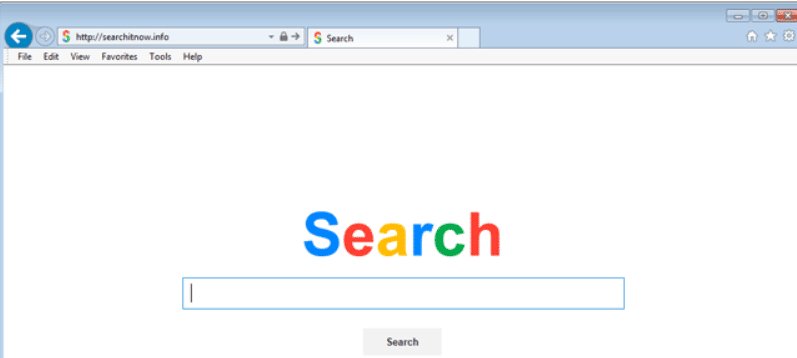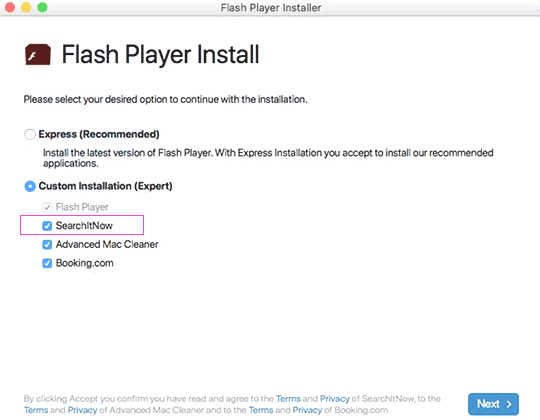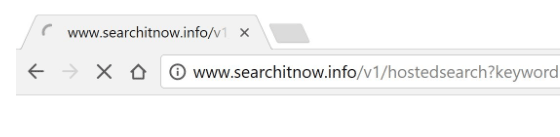Mac用のSearchItNowブラウザハイジャッカーを削除します
Last Update :行進 14, 2023 に Tsetso Mihailov
SearchItNowブラウザハイジャッカー 効率的. 記事の最後に記載されているリダイレクトの削除手順に従ってください.
SearchItNow.info は ブラウザハイジャッカー リダイレクト. ウェブサイトはあなたをそれ自身の検索エンジンにリダイレクトし、広告をプッシュすることができます. そのサービスを使用している間, このハイジャック犯を通過するポップアップやスポンサー付きコンテンツがたくさんある見慣れないページに自分自身を見つけることができます. ハイジャック犯がスタートページを変更する可能性があります, 新しいタブ, コンピュータデバイスにあるブラウザアプリケーションの設定を検索します.
名前 SearchItNow
タイプ ブラウザハイジャッカー, PUP
簡単な説明 コンピュータ上の各ブラウザアプリケーションが影響を受ける可能性があります. ハイジャック犯はあなたをリダイレクトすることができ、たくさんの広告を表示します.
症状 変更されるブラウザ設定はホームページです, 検索エンジンと新しいタブ.
配布方法 フリーウェアのインストール, バンドルパッケージ
検出ツール
システムがマルウェアの影響を受けているかどうかを確認する
ユーザー体験 フォーラムに参加する SearchItNowについて話し合う.
SearchItNowブラウザハイジャッカー–配信
SearchItNow.info さまざまな方法で配信される可能性があります. それらの方法の1つは、サードパーティのインストールを使用することです. これらのインストーラーのセットアップは、コンピューターシステムにデフォルトで追加のコンテンツをインストールするように設定できるバンドルされたアプリケーションとフリーウェアからのものです。. いつもの, それは通知なしに発生する可能性があります. メディアプレーヤーまたは無料ソフトウェアをインストールして、ハイジャック犯によってブラウザの設定が変更された可能性があります. あなたが見つけた場合、不要なプログラムがあなたのMacに影響を与えるのを避けるために実行可能です カスタム また 高度 設定. そこで、Macで不要なものの選択を解除できるはずです。.
SearchItNow.info 他の方法で配布できます, ブラウザにインストールされるアドオンやブラウザ拡張機能など. 他の配布方法は広告を使用します, バナーなど, ポップアップ, ポップアンダー, リンクをリダイレクトします. スポンサー広告, 疑わしいWebサイトにターゲットを絞ったコンテンツを含めると、ハイジャック犯が配布される可能性があります, それも. これらのWebサイトは、 SearchItNow.info ウェブサイトとサービス. これらのブラウザは影響を受ける可能性があります: Mozilla Firefox グーグルクローム サファリ
SearchItNowブラウザハイジャッカー–分析
SearchItNow.info ブラウザハイジャッカーリダイレクトのメインドメインアドレスです. そのサービスを使用しているときにリダイレクトされます, リンクから, 検索結果から読み込まれる可能性のある広告とページ. メインの検索ページは、以下のスクリーンショットから表示できます:
SearchItNow.info 不要なソフトウェアバンドルをインストールした直後に、ブラウザのホームページに表示されます. バンドルには、偽のFlashPlayerアップデートが含まれている可能性があります, いくつか “Macウイルススキャナー” AppleディスカッションフォーラムでMacウイルスとして述べられているように、ブラウザのリダイレクトとしてSearchItNow.info.
その偽のFlashPlayerUpdateインストールセットアップのスクリーンショットはここで見ることができます:
The SearchItNow.info ブラウザハイジャッカーは、そのサービスを使用してWebリンクを操作すると、リダイレクトされます, 検索ページからの広告およびその他のコンテンツ.
これは、偽のFlashPlayerアップデートが自動的にインストールするものです, 選択されていない場合:
フラッシュプレーヤー
SearchItNow
高度なMacクリーナー
マックメカニック
SearchItNow.info
そのページで行う各検索は、これに接続されているサーバーに情報を送信することに注意してください SearchItNowブラウザハイジャッカー . さらに下の画像に表示されているページは、ホームページを置き換えることができます, インストールしたすべてのブラウザの新しいタブとデフォルトの検索.
この段落の下に表示されている写真は、ブラウザを開いたときに検索クエリの結果がどのように表示されるかを明確に示しています。 SearchItNowブラウザハイジャッカー 積み込む. ここで検索エンジンはそれ自身です, そしてあなたはたくさんのスポンサー付きの結果と広告を見つけることができます. 検索内のすべてのクエリはフィルタリングされ、ハイジャック犯に接続されているサーバーに送信されます. したがって, 情報として提供するものはすべて、問題のブラウザハイジャッカーによって収集されます.
ウェブサイトはあなたのMacシステムにブラウザのクッキーを置くことができる広告とたくさんのリダイレクトをプッシュすることができます, そして彼らはあなたのオンライン活動を追跡することができます. 他の, より高度な追跡技術が使用された可能性があります, それも. そのような検索ページで提供する情報に注意してください, 特にものに, に関連付けられている SearchItNowブラウザハイジャッカー . ポップアップする可能性のある疑わしい広告やリンクをクリックしないでください.
検索エンジンやウェブサイトにどのような情報を提供するかについては注意が必要です。. このブラウザハイジャッカーリダイレクトまたはそのサービスによってあなたについて取得される情報のアイデアが気に入らない場合, あなたはそれを削除することを検討する必要があります.
SearchItNowブラウザハイジャッカーを削除する
オファー
今すぐ削除 (マック)
Mac用のSpyHunterで
SearchItNow システムに永続的なままである可能性があり、 再感染する それ. Mac用のSpyHunterをダウンロードして実行することをお勧めします Mac上のすべてのウイルスファイルを削除するための無料スキャン . これにより、自分で削除を行う場合に比べて、時間と労力を節約できます。.
無料のリムーバーを使用すると, 48時間の待機期間があります, 見つかった結果に対する1つの修正と削除. 読んだ EULA と プライバシーポリシー
取り外し前の準備手順:
以下の手順を開始する前に, 最初に次の準備を行う必要があることに注意してください:
最悪の事態が発生した場合に備えてファイルをバックアップする.
スタンドにこれらの手順が記載されたデバイスを用意してください.
忍耐力を身につけましょう.
1. Mac マルウェアをスキャンする
2. 危険なアプリをアンインストールする
3. ブラウザをクリーンアップする
ステップ 1: Scan for and remove SearchItNow files from your Mac
When you are facing problems on your Mac as a result of unwanted scripts and programs such as SearchItNow , 脅威を排除するための推奨される方法は、マルウェア対策プログラムを使用することです。. SpyHunter for Macは、Macのセキュリティを向上させ、将来的に保護する他のモジュールとともに、高度なセキュリティ機能を提供します.
クリック 下のボタン Mac用のSpyHunter and scan for SearchItNow :
すばやく簡単なMacマルウェアビデオ削除ガイド
ボーナスステップ: Macをより速く実行する方法?
Macマシンは、おそらく最速のオペレーティングシステムを維持しています. まだ, Macは時々遅くなり遅くなります. 以下のビデオガイドでは、Macの速度が通常より遅くなる可能性のあるすべての問題と、Macの速度を上げるのに役立つすべての手順について説明しています。.
ステップ 2: Uninstall SearchItNow and remove related files and objects
オファー
手動での削除には通常時間がかかり、注意しないとファイルに損傷を与えるリスクがあります!
SpyHunterforMacでMacをスキャンすることをお勧めします
覚えておいてください, マルウェアの脅威を取り除くためにSpyHunterforMacを購入する必要がある. 対応するリンクをクリックして、SpyHunterを確認してください
EULA と
プライバシーポリシー
1. ヒット ⇧+⌘+U ユーティリティを開くためのキー. 別の方法は、「実行」をクリックしてから「ユーティリティ」をクリックすることです。, 下の画像のように:
2. アクティビティモニターを見つけてダブルクリックします:
3. アクティビティモニターで、疑わしいプロセスを探します, belonging or related to SearchItNow :
ヒント: プロセスを完全に終了するには, 「強制終了 " オプション.
4. クリックしてください "行け" もう一度ボタン, ただし、今回は[アプリケーション]を選択します. 別の方法は、⇧+⌘+Aボタンを使用することです.
5. [アプリケーション]メニュー, 疑わしいアプリや名前の付いたアプリを探す, similar or identical to SearchItNow . あなたがそれを見つけたら, アプリを右クリックして、[ゴミ箱に移動]を選択します.
6. 選択する アカウント , その後、をクリックします ログインアイテム 好み. Macには、ログイン時に自動的に起動するアイテムのリストが表示されます. Look for any suspicious apps identical or similar to SearchItNow . 自動実行を停止したいアプリにチェックを入れて、 マイナス (「-」) それを隠すためのアイコン.
7. 以下のサブステップに従って、この脅威に関連している可能性のある残りのファイルを手動で削除します。:
に移動 ファインダ .
検索バーに、削除するアプリの名前を入力します.
検索バーの上にある2つのドロップダウンメニューを次のように変更します 「システムファイル」 と 「含まれています」 削除するアプリケーションに関連付けられているすべてのファイルを表示できるようにします. 一部のファイルはアプリに関連していない可能性があることに注意してください。削除するファイルには十分注意してください。.
すべてのファイルが関連している場合, を保持します ⌘+A それらを選択してからそれらを駆動するためのボタン "ごみ" .
In case you cannot remove SearchItNow via ステップ 1 その上:
アプリケーションまたは上記の他の場所でウイルスファイルおよびオブジェクトが見つからない場合, Macのライブラリで手動でそれらを探すことができます. しかし、これを行う前に, 以下の免責事項をお読みください:
免責事項! Macでライブラリファイルを改ざんしようとしている場合, ウイルスファイルの名前を必ず知っておいてください, 間違ったファイルを削除した場合, MacOSに取り返しのつかない損傷を与える可能性があります. あなた自身の責任で続けてください!
1. クリック "行け" その後 "フォルダに移動" 下に示すように:
2. 入力します "/ライブラリ/LauchAgents/" [OK]をクリックします:
3. Delete all of the virus files that have similar or the same name as SearchItNow . そのようなファイルがないと思われる場合, 何も削除しないでください.
次の他のライブラリディレクトリでも同じ手順を繰り返すことができます:
→ 〜/ Library / LaunchAgents
ヒント: 〜 わざとそこにあります, それはより多くのLaunchAgentにつながるからです.
ステップ 3: Remove SearchItNow – related extensions from Safari / クロム / Firefox
Safariから拡張機能を削除してリセットします. GoogleChromeからツールバーを削除します MozillaFirefoxからツールバーを削除します
1. Safariを起動します
2. マウスカーソルを画面の上部に置いた後, クリックしてください サファリ ドロップダウンメニューを開くためのテキスト
3. メニューから, クリック "環境設定 "
4. その後, を選択 「拡張機能」 タブ
5. 削除する拡張機能を1回クリックします.
6. クリック 'アンインストール'
アンインストールの確認を求めるポップアップウィンドウが表示されます 拡張子 . 選択する 'アンインストール' また, and the SearchItNow will be removed .
Safariをリセットする方法 重要: Safariをリセットする前に、パスワードを忘れた場合に備えて、ブラウザ内に保存されているすべてのパスワードをバックアップしてください。.
Safariを起動し、をクリックします ギアリーバーアイコン .
[Safariをリセット]ボタンをクリックすると、 ブラウザをリセットする .
1. 始める グーグルクローム を開きます ドロップメニュー
2. カーソルを上に移動します "ツール " 次に、拡張メニューから選択します "拡張機能 "
3. 開店から "拡張機能 " メニュー検索 アドオン 右側のゴミ箱アイコンをクリックします.
4. 後 拡張子 削除されます, 再起動 グーグルクローム 赤から閉じることで "バツ " 右上隅にあり、もう一度開始します.
1. 始める Mozilla Firefox . メニューを開く 窓
2. を選択 "アドオン " メニューからのアイコン.
3. 選択する 拡張機能 をクリックします "削除する "
4. 後 拡張子 削除されます, 赤から閉じてMozillaFirefoxを再起動します "バツ " 右上隅にあり、もう一度開始します.
SearchItNow-FAQ
What is SearchItNow on your Mac ?
The SearchItNow threat is probably a potentially unwanted app . に関連している可能性もあります Macマルウェア . もしそうなら, このようなアプリは Mac の速度を大幅に低下させたり、広告を表示したりする傾向があります. また、Cookieやその他のトラッカーを使用して、MacにインストールされているWebブラウザから閲覧情報を取得することもできます。.
Mac はウイルスに感染する可能性がありますか?
はい. 他のデバイスと同じくらい, Apple コンピュータはマルウェアに感染します. Apple デバイスは頻繁にターゲットにされるわけではないかもしれません マルウェア 著者, ただし、ほぼすべての Apple デバイスが脅威に感染する可能性があるのでご安心ください。.
Mac の脅威にはどのような種類がありますか?
ほとんどのマルウェア研究者とサイバーセキュリティ専門家によると, the 脅威の種類 現在あなたの Mac に感染する可能性があるものは、不正なウイルス対策プログラムである可能性があります, アドウェア また ハイジャッカー (子犬), トロイの木馬, ランサムウェアと暗号通貨マイナー マルウェア.
Mac ウイルスに感染した場合の対処方法, Like SearchItNow ?
パニックになるな! 最初にそれらを分離し、次にそれらを削除することにより、ほとんどのMacの脅威を簡単に取り除くことができます. そのために推奨される方法の 1 つは、評判の良いサービスを使用することです。 マルウェア除去ソフトウェア 自動的に削除を処理してくれる.
そこから選択できる多くのMacマルウェア対策アプリがあります. Mac用のSpyHunter 推奨されるMacマルウェア対策アプリの1つです, 無料でスキャンしてウイルスを検出できます. これにより、他の方法で行う必要がある手動での削除にかかる時間を節約できます。.
How to Secure My Data from SearchItNow ?
いくつかの簡単なアクションで. 何よりもまず, これらの手順に従うことが不可欠です:
ステップ 1: 安全なコンピューターを探す 別のネットワークに接続します, Macが感染したものではありません.
ステップ 2: すべてのパスワードを変更する , 電子メールのパスワードから始めます.
ステップ 3: 有効 二要素認証 重要なアカウントを保護するため.
ステップ 4: 銀行に電話して クレジットカードの詳細を変更する (シークレットコード, 等) オンラインショッピングのためにクレジットカードを保存した場合、またはカードを使用してオンラインアクティビティを行った場合.
ステップ 5: 必ず ISPに電話する (インターネットプロバイダーまたはキャリア) IPアドレスを変更するように依頼します.
ステップ 6: あなたの Wi-Fiパスワード .
ステップ 7: (オプション): ネットワークに接続されているすべてのデバイスでウイルスをスキャンし、影響を受けている場合はこれらの手順を繰り返してください。.
ステップ 8: マルウェア対策をインストールする お持ちのすべてのデバイスでリアルタイム保護を備えたソフトウェア.
ステップ 9: 何も知らないサイトからソフトウェアをダウンロードしないようにし、近づかないようにしてください 評判の低いウェブサイト 一般に.
これらの推奨事項に従う場合, ネットワークとAppleデバイスは、脅威や情報を侵害するソフトウェアに対して大幅に安全になり、将来的にもウイルスに感染せずに保護されます。.
あなたが私たちで見つけることができるより多くのヒント MacOSウイルスセクション , Macの問題について質問したりコメントしたりすることもできます.
About the SearchItNow Research SensorsTechForum.comで公開するコンテンツ, this SearchItNow how-to removal guide included , 広範な研究の結果です, あなたが特定のmacOSの問題を取り除くのを助けるためのハードワークと私たちのチームの献身.
How did we conduct the research on SearchItNow ?私たちの調査は独立した調査に基づいていることに注意してください. 私たちは独立したセキュリティ研究者と連絡を取り合っています, そのおかげで、最新のマルウェア定義に関する最新情報を毎日受け取ることができます, さまざまな種類のMacの脅威を含む, 特にアドウェアと潜在的に不要なアプリ (PUA).
さらに, the research behind the SearchItNow threat is backed with VirusTotal .
Macマルウェアによってもたらされる脅威をよりよく理解するため, 知識のある詳細を提供する以下の記事を参照してください.